如何重新獲得對硬碟的存取權限,修復無法開啟硬碟的錯誤

在本文中,我們將指導您如何在硬碟發生故障時重新造訪硬碟。讓我們一起來看看吧!
您是否擁有多個 Google 帳戶?在多個帳戶之間切換是否變得困難?然後,您可以使用以下指南將多個 Google 雲端硬盤和 Google 相冊帳戶中的數據合併到一個帳戶中。
谷歌的郵件服務 Gmail 在電子郵件服務提供商市場佔據主導地位,擁有超過 18 億活躍用戶,佔總市場份額的 43%。這種優勢可歸因於與擁有 Gmail 帳戶相關的各種福利。首先,Gmail 帳戶可以輕鬆與許多網站和應用程序集成,其次,您可以在 Google Drive 上獲得 15GB 的免費云存儲空間,並在 Google Photos 上為您的照片和視頻提供無限存儲空間(取決於分辨率)。
然而,在現代世界中,15GB 的存儲空間幾乎不足以存儲我們所有的文件,我們最終沒有購買更多存儲空間,而是創建了額外的帳戶來免費獲取一些文件。大多數用戶還擁有多個 Gmail 帳戶,例如,一個用於工作/學校,個人郵件,另一個用於註冊可能發送大量促銷電子郵件的網站等。並且可以在它們之間切換以訪問您的文件很煩人。
不幸的是,沒有一鍵式方法來合併不同雲端硬盤或照片帳戶上的文件。儘管這個難題存在解決方法,但第一個稱為 Google 的備份和同步應用程序,另一個是照片上的“合作夥伴共享”功能。下面我們解釋了使用這兩個帳戶並合併多個 Google Drive 和 Photos 帳戶的過程。

內容
合併 Google Drive 數據的過程非常簡單;您從一個帳戶下載所有數據,然後將其上傳到另一個帳戶。如果您的雲端硬盤上存儲了大量數據,此過程可能會非常耗時,但有利的是,新的隱私法迫使 Google 啟動外賣網站,用戶可以通過該網站下載與其 Google 帳戶相關的所有數據。單擊。
因此,我們將首先訪問 Google Takeout 下載所有 Drive 數據,然後使用 Backup & Sync 應用程序上傳它。
1. 首先,確保您已登錄要從中下載數據的谷歌帳戶。如果您已經登錄,請在瀏覽器的地址欄中輸入takeout.google.com ,然後按 Enter。
2、默認;您在 Google 的多個服務和網站上的所有數據都將被選擇下載。雖然,我們只是在這裡下載存儲在您的Google Drive 中的內容,所以請繼續並單擊Deselect all。
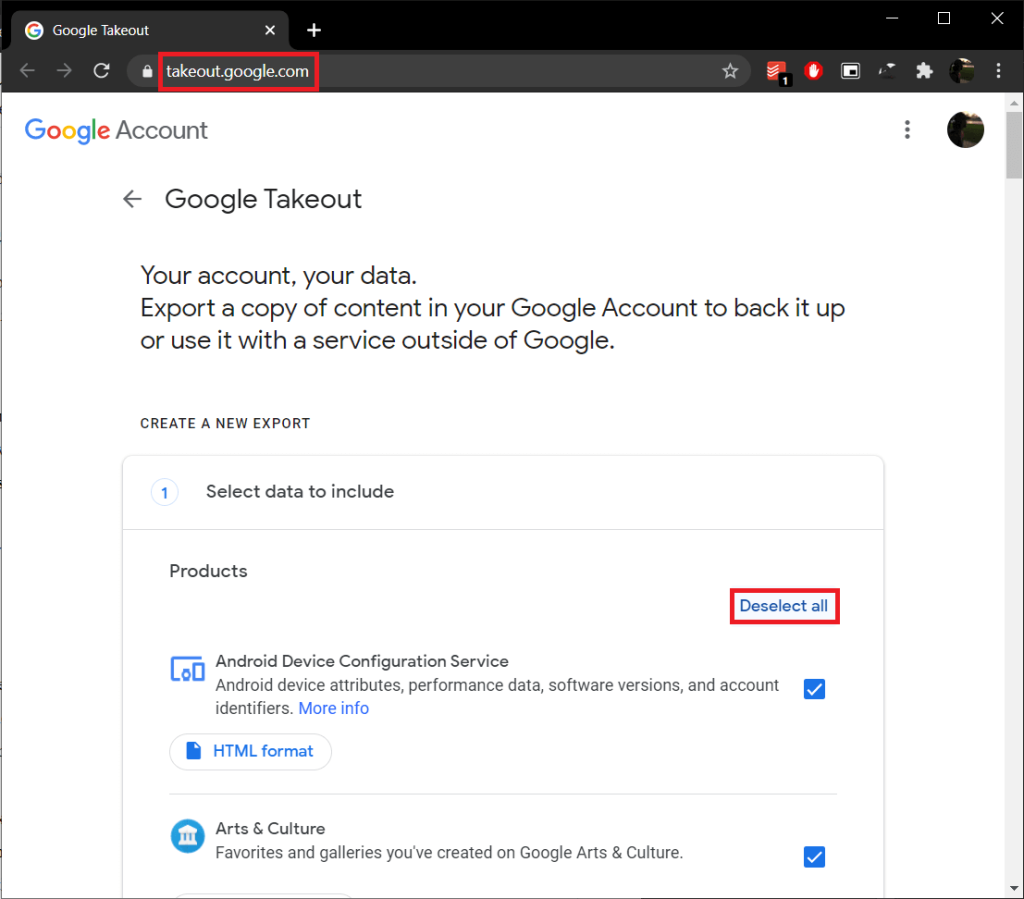
3. 向下滾動網頁,直到找到 Drive 並勾選它旁邊的框。
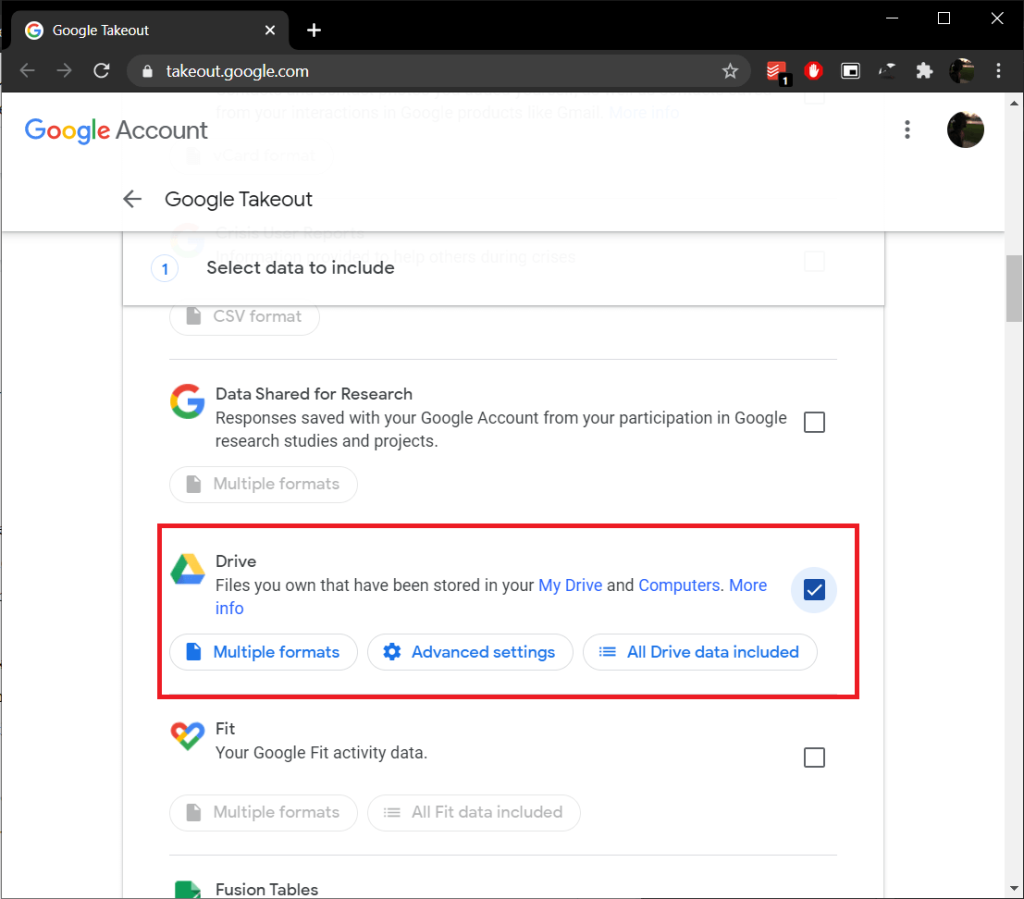
4. 現在,進一步向下滾動到頁面末尾,然後單擊下一步 按鈕。
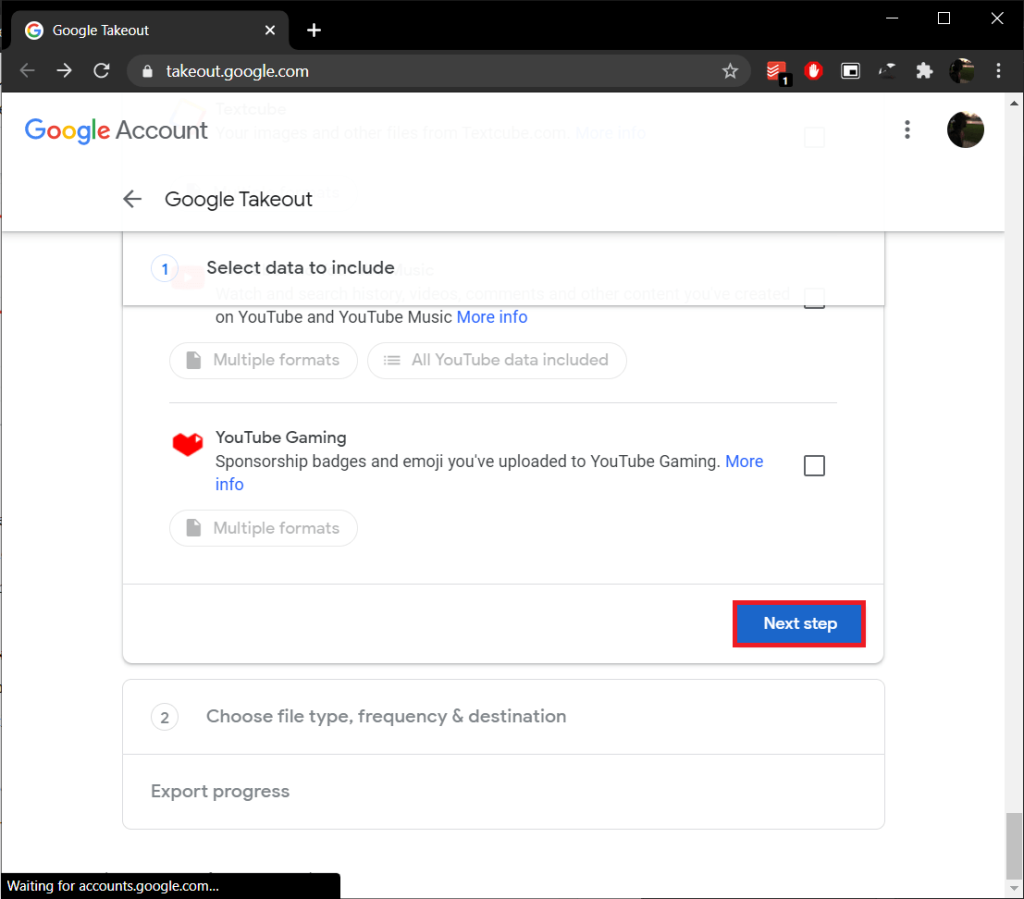
5. 首先,您需要選擇一種交付方式。您可以選擇接收包含所有 Drive 數據的單個下載鏈接的電子郵件,或者將數據作為壓縮文件添加到您現有的 Drive/Dropbox/OneDrive/Box 帳戶並通過電子郵件接收文件位置。

在 “通過電子郵件發送下載鏈接”設置為默認的傳遞方法,也是最方便的。
注意:下載鏈接只會在 7 天內有效,如果您在此期間未能下載文件,您將不得不再次重複整個過程。
6. 接下來,您可以選擇希望 Google 導出您的雲端硬盤數據的頻率。兩個可用選項是 –導出一次和一年中每 2 個月導出一次。這兩個選項都是不言自明的,因此請繼續選擇最適合您需求的選項。
7. 最後,根據您的喜好設置備份文件類型和大小以完成。“ .zip”和“.tgz”是兩種可用的文件類型,雖然 .zip 文件是眾所周知的,可以在不使用任何第三方應用程序的情況下提取,但在 Windows 上打開 .tgz 文件需要存在專門的軟件,例如7 拉鍊。
注意:設置文件大小時,下載大文件(10GB 或 50GB)需要穩定且高速的互聯網連接。您可以改為選擇將雲端硬盤數據拆分為多個較小的文件(1GB、2GB 或 4GB)。
8. 重新檢查您在步驟 5、6 和 7 中選擇的選項,然後單擊創建導出按鈕開始導出過程。

根據您存儲在 Drive 存儲空間中的文件數量和大小,導出過程可能需要一些時間。讓外賣網頁保持打開狀態並繼續您的工作。請繼續檢查您的 Gmail 帳戶以獲取存檔文件的下載鏈接。收到後,單擊鏈接並按照說明下載所有云端硬盤數據。
按照上述步驟從您希望合併的所有云端硬盤帳戶(除了所有內容都將被合併的帳戶)下載數據。
1. 在我們設置備份應用程序之前,右鍵單擊 桌面上的任何空白區域,然後選擇新建, 然後 選擇 文件夾 (或按 Ctrl + Shift + N)。將此新文件夾命名為“合併”。
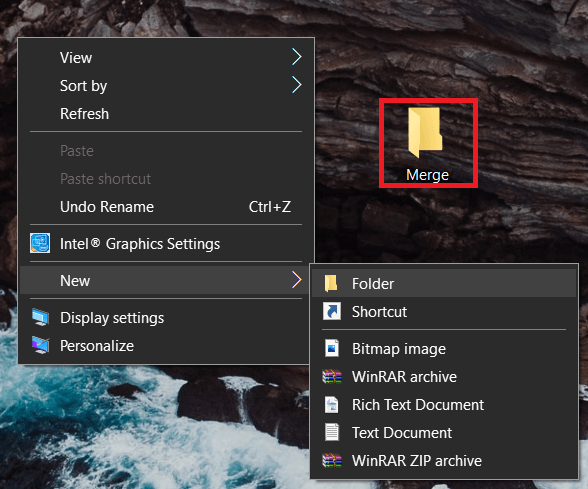
2. 現在,將您在上一節中下載的所有壓縮文件(Google Drive Data)的內容解壓縮到 Merge 文件夾中。
3. 要提取,請右鍵單擊 壓縮文件並從隨後出現的上下文菜單中選擇 提取文件...選項。
4. 在下面的提取路徑和選項窗口中,將目標路徑設置為桌面上的合併文件夾。單擊“確定”或按 Enter 開始提取。確保解壓縮 Merge 文件夾中的所有壓縮文件。
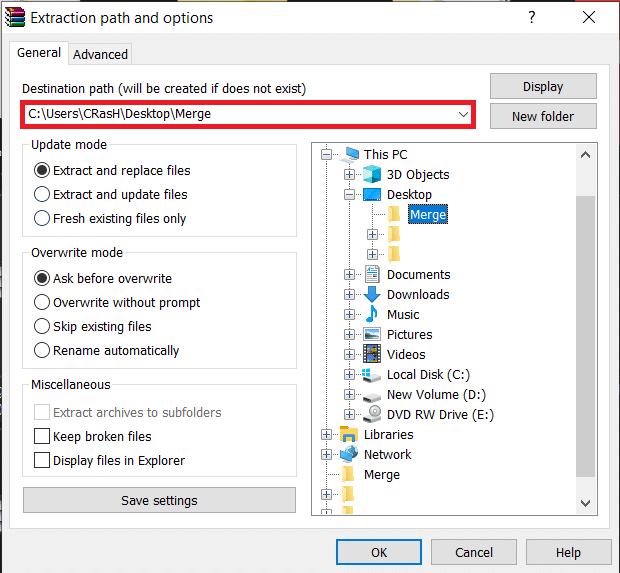
5. 繼續,啟動您首選的網絡瀏覽器,訪問 Google 的備份和同步 - 免費云存儲 應用程序的下載頁面,然後單擊 下載備份和同步按鈕開始下載。
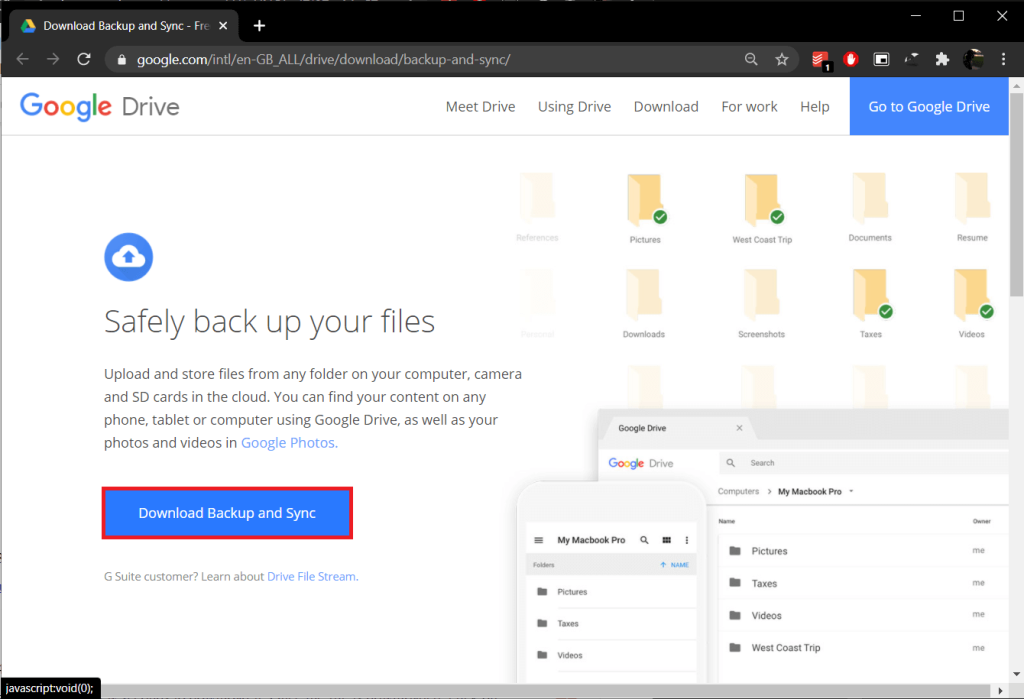
6. Backup and Sync 的安裝文件只有 1.28MB,所以瀏覽器下載它應該不會超過幾秒鐘。下載文件後,單擊 下載欄(或下載文件夾)中的installbackupandsync.exe,然後 按照屏幕上的所有說明 安裝應用程序。
7.安裝完成後,從 Google打開備份和同步。您首先會看到一個歡迎屏幕;單擊“開始”以繼續。

8.登錄您要將所有數據合併到的Google 帳戶。
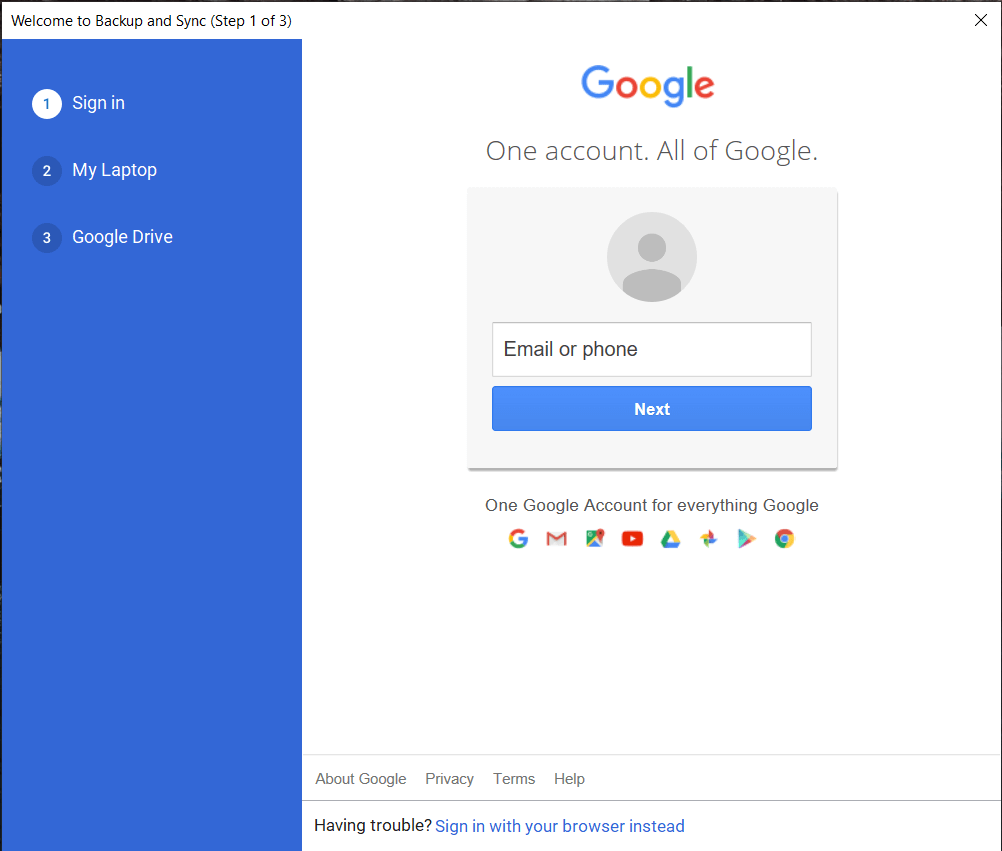
9. 在以下屏幕中,您可以選擇要備份的 PC 上的確切文件和文件夾。默認情況下,應用程序會選擇桌面上的所有項目、文檔和圖片文件夾中的文件進行連續備份。取消選中這些項目,然後單擊“選擇文件夾”選項。
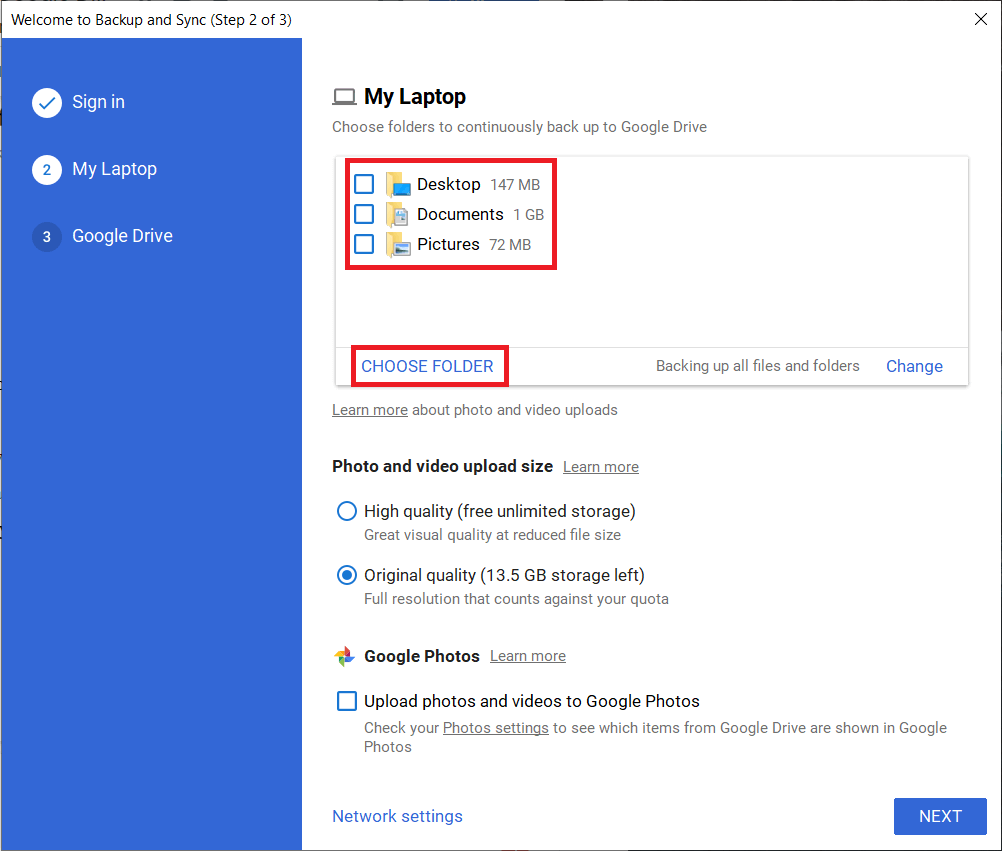
10. 在彈出的選擇目錄窗口中,導航到桌面上的合併 文件夾並選擇它。應用程序將需要幾秒鐘來驗證文件夾。
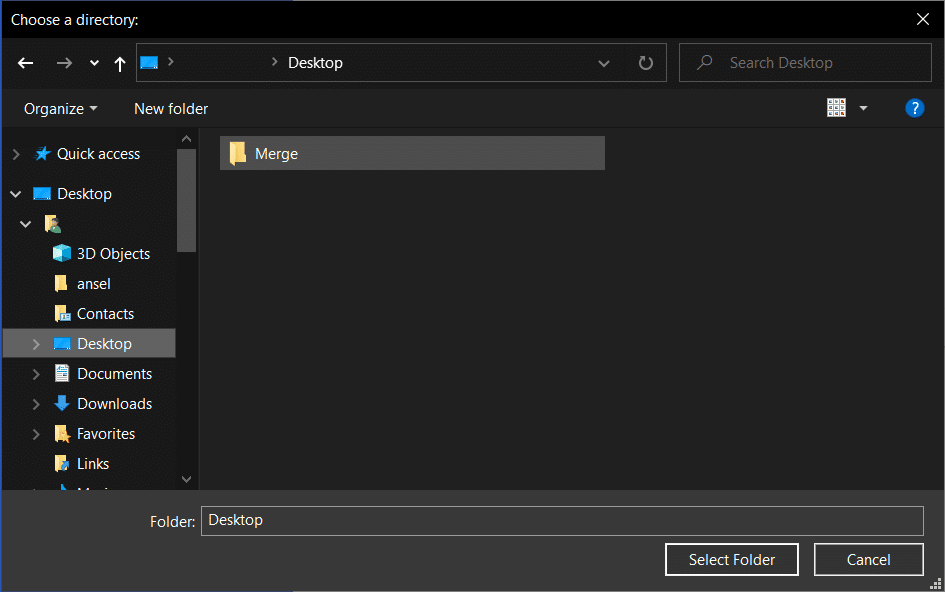
11. 在照片和視頻上傳大小部分,根據您的喜好選擇上傳質量。如果您選擇上傳原始質量的媒體文件,請確保您的雲端硬盤上有足夠的可用存儲空間。您還可以選擇將它們直接上傳到 Google 相冊。單擊下一步 繼續前進。
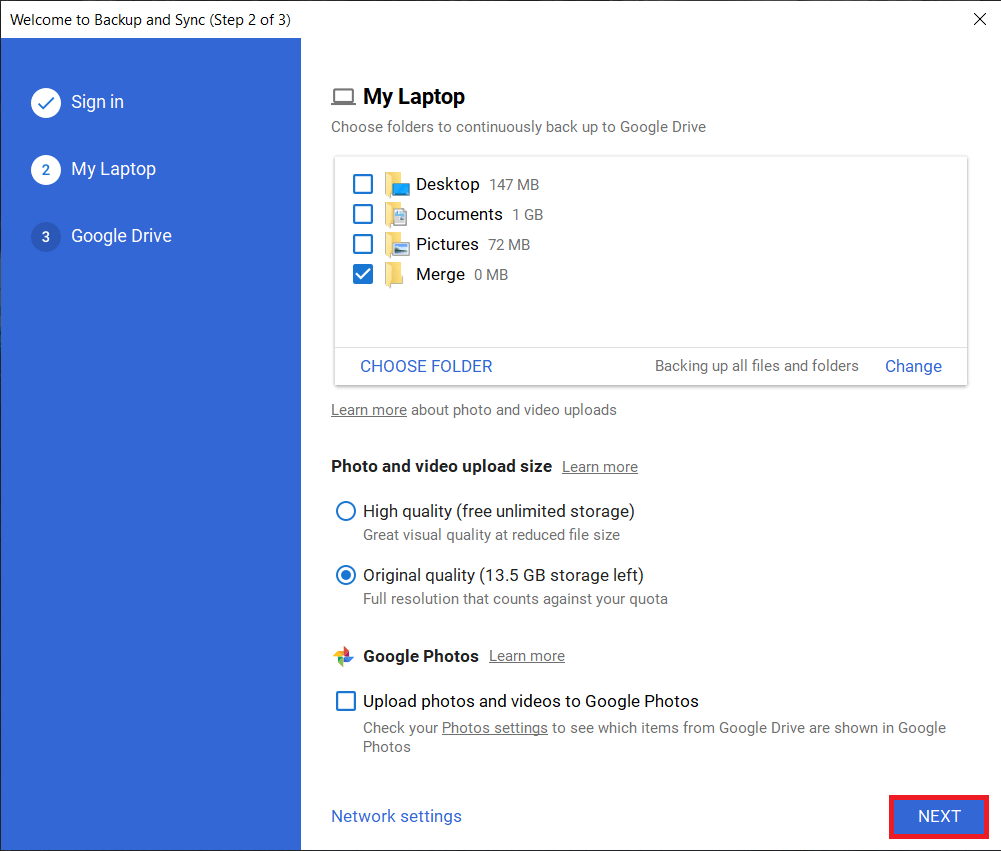
12. 在最後一個窗口中,您可以選擇將Google Drive 的現有內容與您的 PC 同步。
13.勾選“將我的驅動器同步到這台計算機”選項將進一步打開另一個選擇——同步驅動器中的所有內容或幾個選定的文件夾。同樣,請根據您的喜好選擇一個選項(和文件夾位置),或者不選中“將我的驅動器同步到他的計算機”選項。
14. 最後,單擊“開始” 按鈕開始備份過程。(合併文件夾中的任何新內容都將自動備份,以便您可以繼續將其他雲端硬盤帳戶中的數據添加到此文件夾中。)
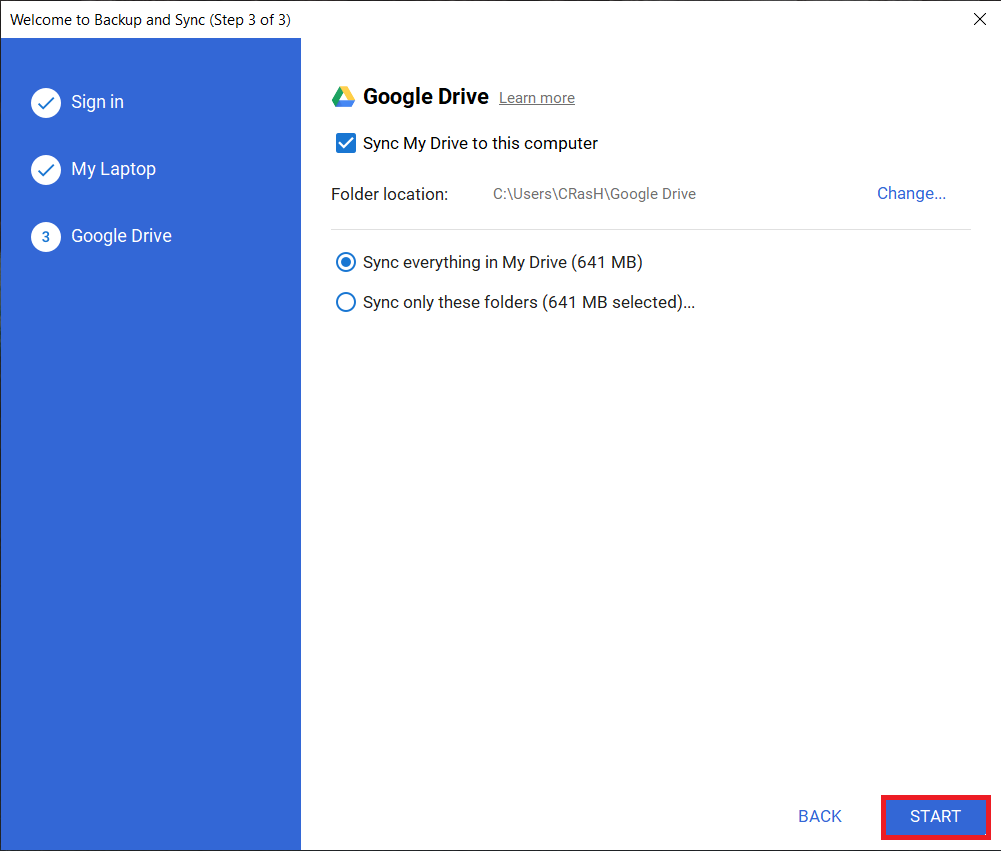
另請閱讀: 從 Google 備份將應用程序和設置恢復到新的 Android 手機
合併兩個單獨的照片帳戶比合併雲端硬盤帳戶容易得多。首先,您無需下載所有圖片和視頻即可放鬆身心,其次,可以直接從移動應用程序本身合併照片帳戶(如果您還沒有,請訪問照片應用程序下載)。這是通過“合作夥伴共享”功能實現的,該功能允許您與另一個 Google 帳戶共享您的整個庫,然後您可以通過保存此共享庫來合併。
1. 打開手機上的照片應用程序或桌面瀏覽器上的https://photos.google.com/ 。
2.單擊屏幕右上角的齒輪圖標打開照片設置。(要訪問手機上的照片設置,首先點擊您的個人資料圖標,然後點擊照片設置)
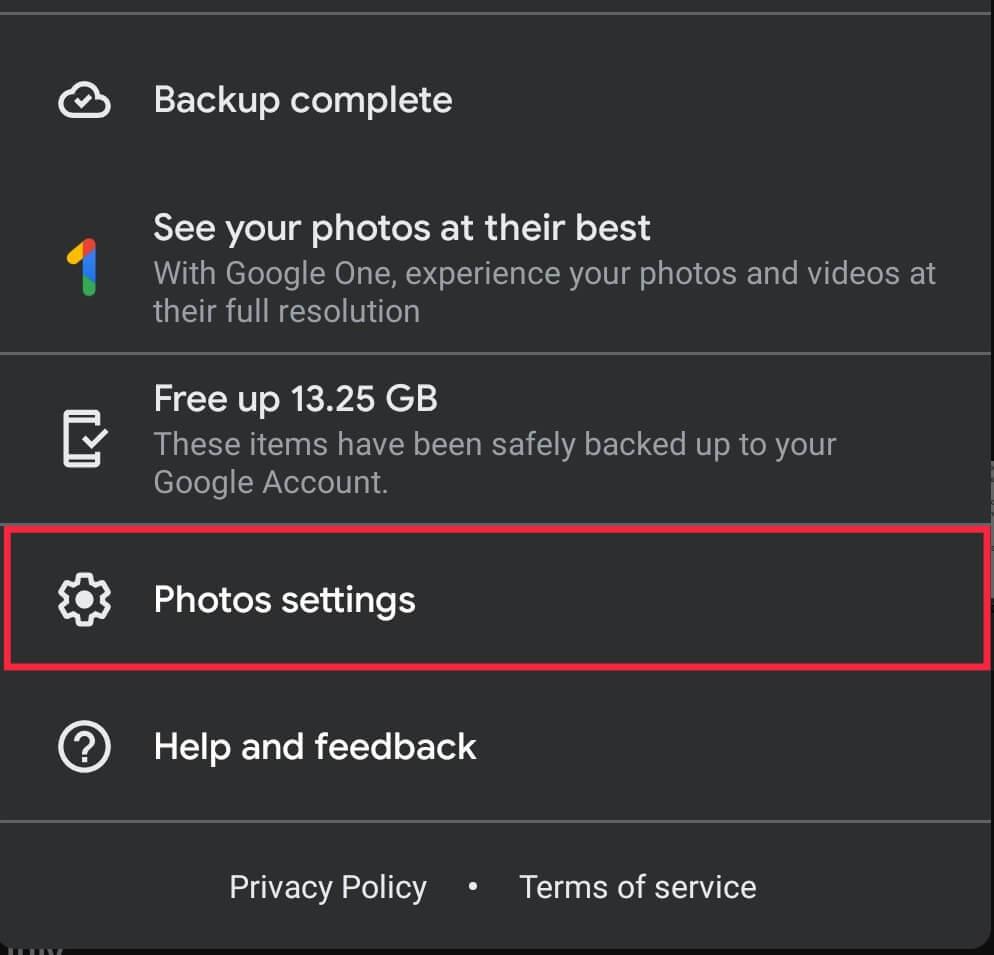
3. 找到並單擊合作夥伴共享(或共享庫)設置。
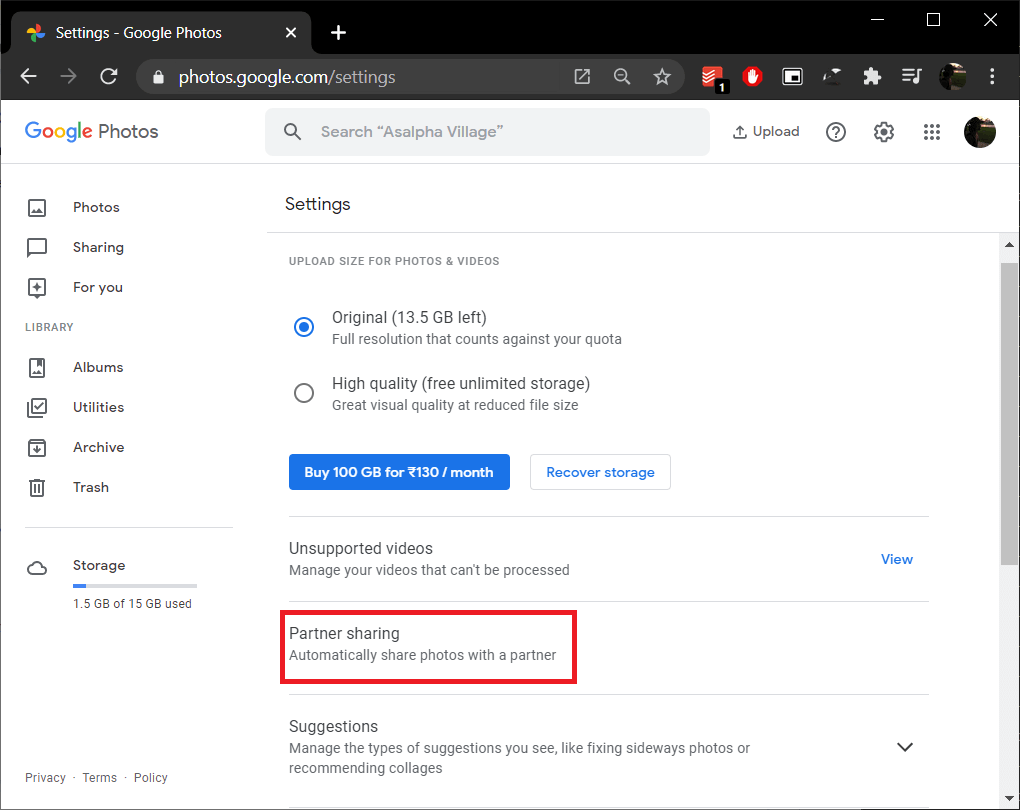
4. 在以下彈出窗口中,如果您想閱讀有關該功能的 Google 官方文檔或 開始使用,請單擊了解更多信息。
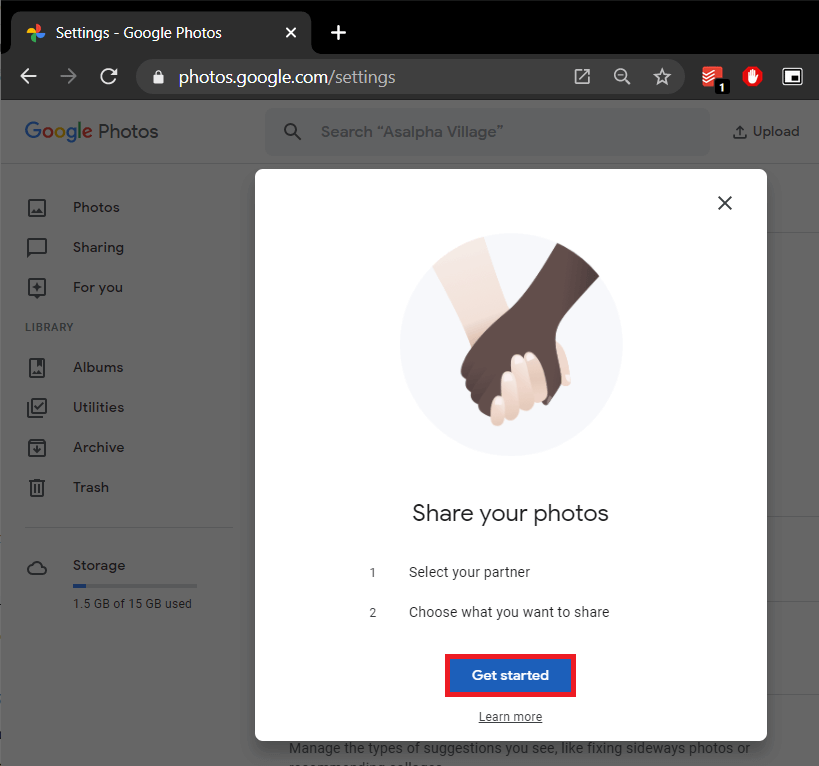
5. 如果您經常向備用帳戶發送電子郵件,則可以在“建議”列表中找到它。但是,如果不是這種情況,請手動輸入電子郵件地址,然後單擊“下一步”。
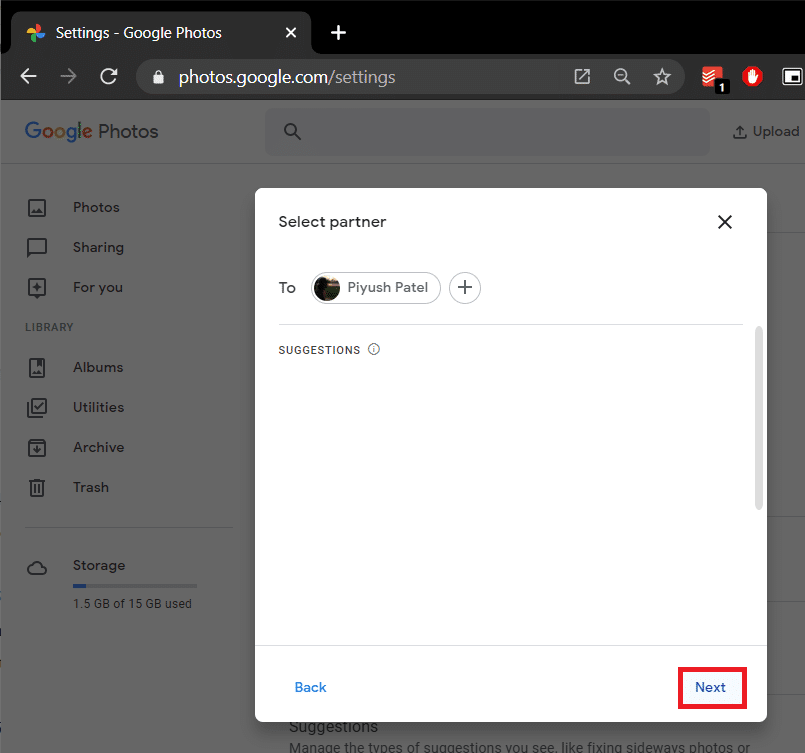
6. 您可以選擇共享所有照片或僅共享特定人的照片。出於合併目的,我們需要選擇All photos。此外,確保 “只顯示照片,因為這一天選擇” 是 關閉 ,然後單擊 下一步。
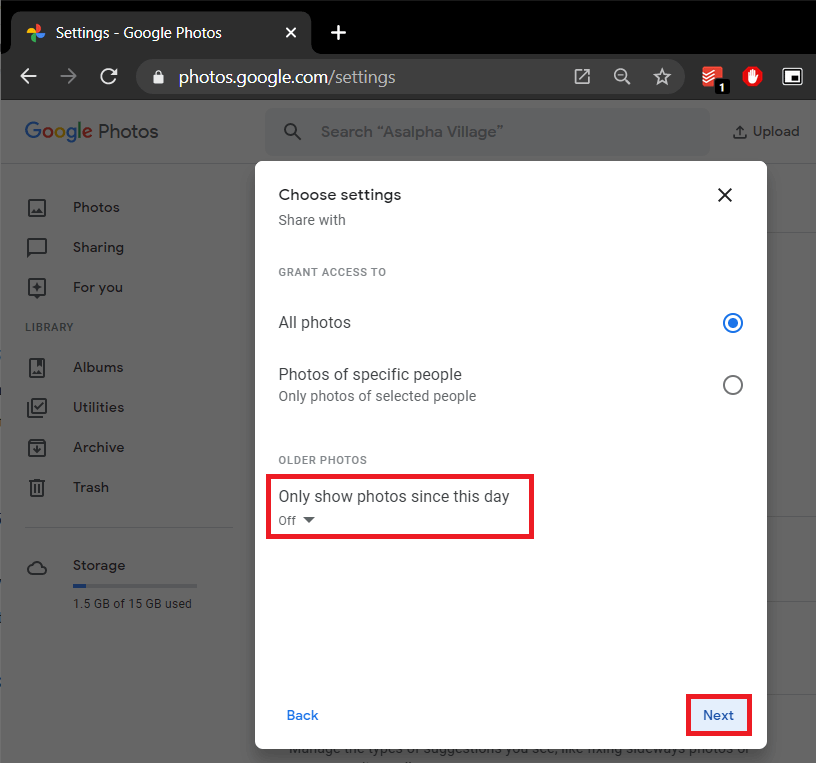
7. 在最終屏幕上,重新檢查您的選擇並單擊發送邀請。
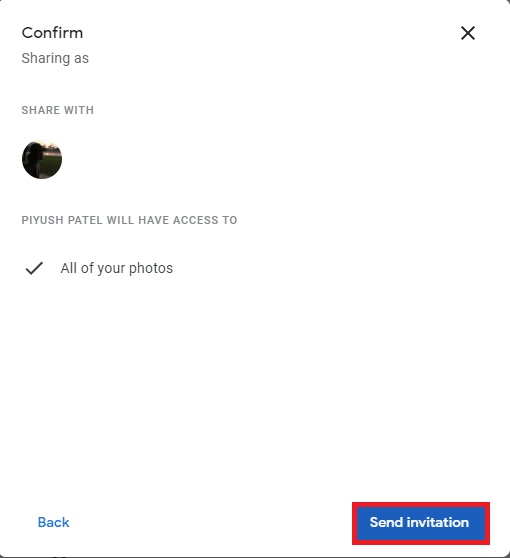
8.檢查您剛剛發送邀請的帳戶的郵箱。打開邀請郵件,然後點擊打開 Google 相冊。
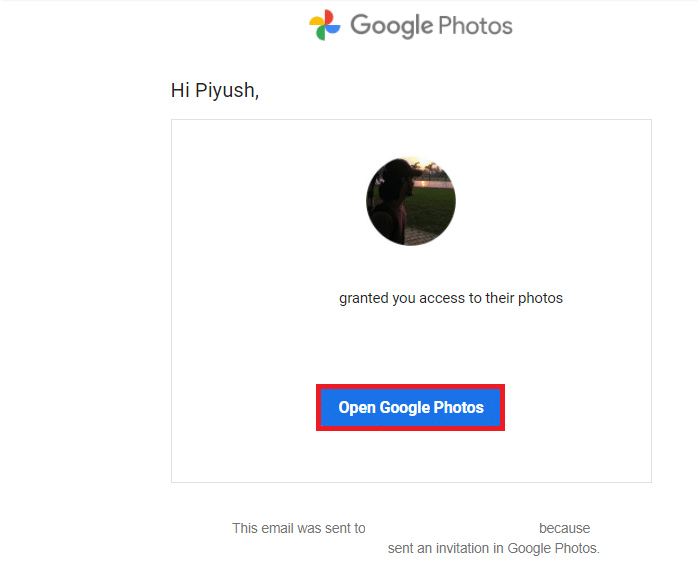
9.在下面的彈出窗口中點擊接受 以查看所有共享的照片。
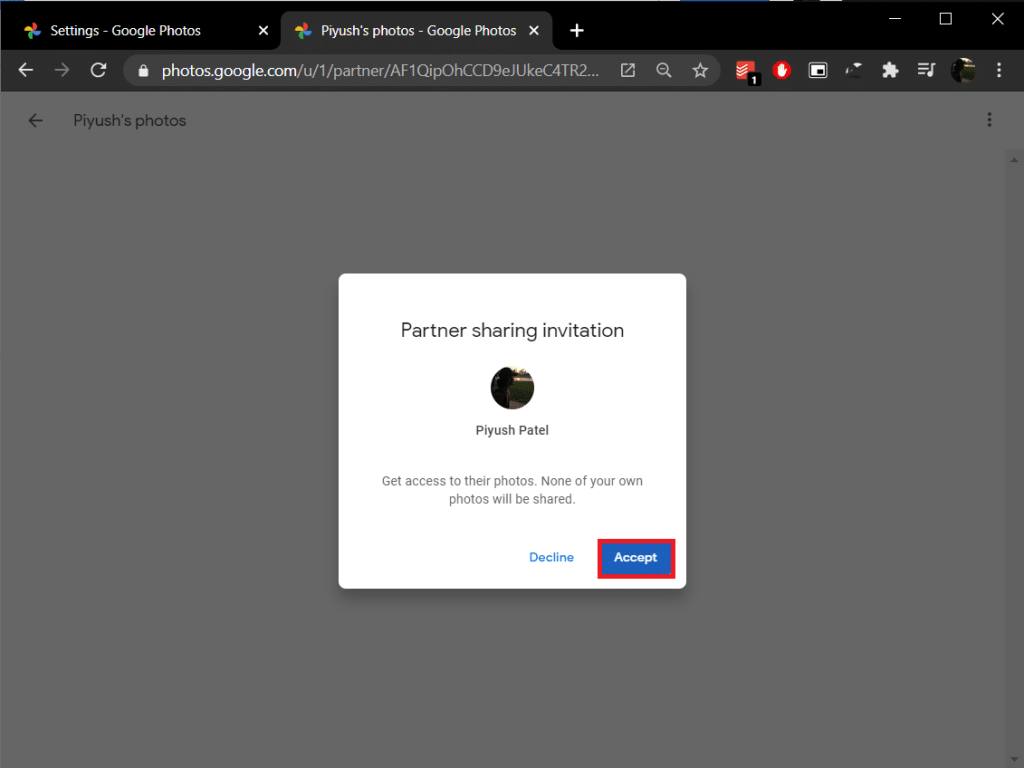
10. 幾秒鐘後,您將收到'分享回給
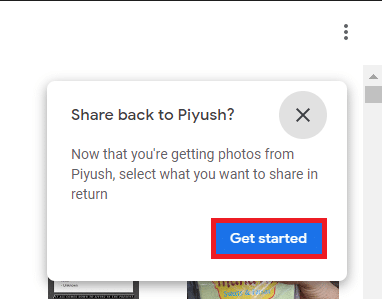
11. 再次選擇要共享的照片,將“僅顯示今天以來的照片選項”設置為關閉,然後發送邀請。
12. 在隨後出現的“打開自動保存”彈出窗口中,單擊“開始”。
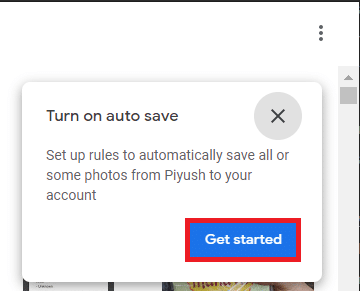
13. 選擇將所有照片保存 到您的圖庫,然後單擊 完成 以合併兩個帳戶中的內容。
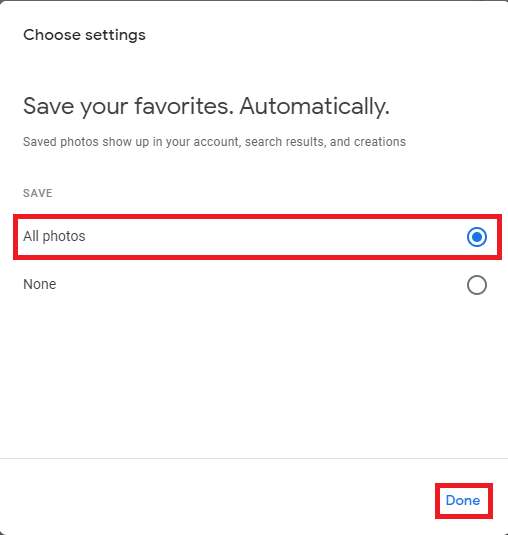
14. 同時,打開原始帳戶(正在共享其庫的帳戶)並接受步驟 10 中發送的邀請。如果您想訪問兩個帳戶中的所有照片,請重複該過程(步驟 11 和 12)。
受到推崇的:
如果您在使用下面的評論部分中的上述程序合併 Google 雲端硬盤和照片帳戶時遇到任何困難,請告訴我們,我們會盡快回复您。
在本文中,我們將指導您如何在硬碟發生故障時重新造訪硬碟。讓我們一起來看看吧!
乍一看,AirPods 和其他真無線耳機沒什麼兩樣。但當一些鮮為人知的功能被發現後,一切都改變了。
蘋果推出了 iOS 26,這是一個重大更新,具有全新的磨砂玻璃設計、更聰明的體驗以及對熟悉應用程式的改進。
學生需要一台特定類型的筆記型電腦來學習。它不僅要性能強大,能夠出色地完成所選專業,還要小巧輕便,方便全天攜帶。
在 Windows 10 中新增印表機很簡單,儘管有線設備的過程與無線設備的過程不同。
眾所周知,RAM 是電腦中非常重要的硬體部件,它充當處理資料的內存,並且是決定筆記型電腦或 PC 速度的關鍵因素。在下面的文章中,WebTech360 將向您介紹一些在 Windows 上使用軟體檢查 RAM 錯誤的方法。
智慧電視確實風靡全球。憑藉如此多的強大功能和互聯網連接,科技改變了我們觀看電視的方式。
冰箱是家庭中常見的家用電器。冰箱通常有 2 個隔間,冷藏室寬敞,並且每次使用者打開時都會自動亮燈,而冷凍室狹窄且沒有燈。
除了路由器、頻寬和乾擾之外,Wi-Fi 網路還受到許多因素的影響,但也有一些智慧的方法可以增強您的網路效能。
如果您想在手機上恢復穩定的 iOS 16,這裡是卸載 iOS 17 並從 iOS 17 降級到 16 的基本指南。
酸奶是一種美妙的食物。每天吃優格好嗎?每天吃酸奶,你的身體會發生怎樣的變化?讓我們一起來了解一下吧!
本文討論了最有營養的米種類以及如何最大限度地發揮所選米的健康益處。
制定睡眠時間表和就寢習慣、更改鬧鐘以及調整飲食都是可以幫助您睡得更好、早上準時起床的一些措施。
請租用! Landlord Sim 是一款適用於 iOS 和 Android 的模擬手機遊戲。您將扮演一個公寓大樓的房東,開始出租公寓,目標是升級公寓的內部並為租戶做好準備。
取得浴室塔防 Roblox 遊戲代碼並兌換令人興奮的獎勵。它們將幫助您升級或解鎖具有更高傷害的塔。













